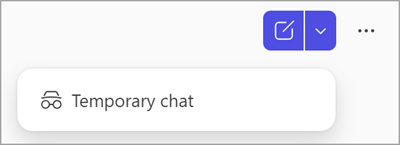Aan de slag met het personaliseren van wat Microsoft 365 Copilot onthoudt (Frontier)
Van toepassing op
Opmerking: Deze functie bevindt zich momenteel in het Frontier-programma, dus niet alle gebruikers hebben toegang tot de functies die in dit artikel worden besproken. Meer informatie over het Frontier-programma vindt u in Wat is Frontier?
Microsoft 365 Copilot biedt u op maat gemaakte ervaringen door belangrijke details en voorkeuren uit uw gesprekken metMicrosoft 365 Copilot Chat te onthouden met behulp vanCopilot-geheugen. Na verloop van tijd kan het nuttige informatie ophalen, zoals uw communicatiestijl, favoriete onderwerpen, werkdoelen en terugkerende taken om gesprekken eenvoudig en relevanter te maken.
Personaliseren watCopilot Chat onthoudt
Copilot uw chatervaring en de antwoorden aan uw persoonlijke voorkeur aanpassen door:
Herinneringen opslaan met behulp van Copilot Chat
Wanneer Copilot-geheugen is ingeschakeld, slaat Copilot belangrijke informatie automatisch op in het geheugen van uw Copilot Chat gesprekken.
Meer informatie over het beheren van opgeslagen herinneringen in Copilot Chat in Copilot-geheugen beheren in Microsoft 365 Copilot.
Uw chatgeschiedenis opnieuw bekijken
Copilot houdt een geschiedenis bij van uw vorige gesprekken met Copilot Chat. Copilot kunt deductie maken over wat belangrijk voor u is door eerdere gesprekken te gebruiken om te reageren op volgende gesprekken.
Meer informatie over het opnieuw bekijken van uw chatgeschiedenis in Uw Microsoft 365 Copilot Chat geschiedenis.
Aangepaste instructies toevoegen aanCopilot-instellingen
Als u verder wilt personaliseren hoeCopilot op u reageert, kunt u aangepaste instructies maken die Copilot belangrijke informatie vertellen die u moet onthouden, zoals uw communicatievoorkeuren.
Meer informatie over het beheren van aangepaste instructies voor Copilot in Aanpassen hoe Microsoft 365 Copilot op u reageert.
Tijdelijke chat gebruiken om te beperken wat Copilot Chat onthoudt
Als u wilt chatten zonder geheugen te gebruiken of bij te werken, kunt u een tijdelijke chat starten. Deze gesprekken hebben geen toegang tot gepersonaliseerde informatie en slaan deze niet op. Het gesprek wordt ook niet weergegeven in uw chatgeschiedenis en kan later niet worden verwezen of geopend door u of Copilot.
Tijdelijke chatgegevens kunnen echter nog steeds worden bewaard volgens het beleid voor gegevensretentie van uw organisatie en kunnen toegankelijk zijn voor uw IT-beheerder tijdens de bewaarperiode van gegevens.
Voer de volgende stappen uit om een tijdelijke chat te starten:
-
Ga naar Copilot Chat en meld u aan met uw Microsoft 365-werk- of schoolaccount.
-
Selecteer rechtsboven op de pagina Copilot Chat de pijl-omlaag naast de knop Een nieuwe chat starten.
-
Selecteer in de vervolgkeuzelijst
-
Chat met Copilot zoals u dat normaal zou doen.
Hoe gaat Microsoft om met Copilot-geheugen gegevens?
Copilot-geheugen wordt met dezelfde zorg verwerkt als uw andere werkgegevens in Microsoft 365 Copilot.
Hoe kan ik iets dat Copilot over mij weet volledig verwijderen?
Als Copilot-geheugen is ingeschakeld en u iets dat Copilot zich hebt onthouden, volledig wilt verwijderen, moet u twee stappen uitvoeren:
-
Verwijder het opgeslagen geheugen uit uw chatinstellingen. Meer informatie over het verwijderen van opgeslagen geheugen in Gegevens verwijderen uit Copilot-geheugen.
-
Dit zorgt ervoor dat Copilot niet langer de specifieke details behoudt die u hebt gevraagd te onthouden.
-
-
Herinneringen uit uw chatgeschiedenis kunnen worden verwijderd door de instelling Voor persoonlijke instellingen voor chatgeschiedenis uit te schakelen, waarmee eventuele deducties worden verwijderd die Copilot heeft gemaakt uit eerdere Copilot Chat gesprekken, of door contact op te neemt met uw IT-beheerder. Meer informatie over het verwijderen van chatgeschiedenisgegevens op Hoe kan ik persoonlijke instellingen van Copilot uitschakelen op basis van chatgeschiedenis?
-
Als de instelling voor persoonlijke instellingen voor chatgeschiedenis binnen 30 dagen na het verwijderen weer is ingeschakeld, voegt Copilot de verwijderde herinneringen terug uit uw chatgeschiedenis.
-
Meer manieren om met Copilot Chat te werken
Aan de slag met Copilot in Microsoft 365
Vragen stellen en antwoorden krijgen met behulp van Microsoft 365 Copilot-chat
Snel bijwerken met Microsoft 365 Copilot Chat